- Moto E6 Play specifikationer og funktioner
- Hvad er rooting?
- Fordele ved rooting:
- Trin til at roote Moto E6 Spil via Magisk
- Download Stock ROM og udpak boot-billedet
- 1. Hvordan udpakkes og lappes Boot Image ved hjælp af Magisk?
- 2. Sådan installeres det patchede opstartsbillede på Moto E6 Play
- Sådan bekræfter du, om din telefon har en systemløs rod?
- Hvordan rooter man Moto g5/g7/g6/g5s?
- Hvordan kontakter jeg MiniTool for at roote min Android-enhed?
- Hvordan rooter man en Moto-enhed?
- Hvordan rooter man Android-telefoner?
- Hvad er at roote en telefon, og hvordan fungerer det?
- Hvordan rooter man MTK-telefoner?
- Hvordan rooter man en Android-enhed?
- Hvordan rooter jeg min Android-telefon med TWRP?
- Skal du sikkerhedskopiere din Android-telefon, når du rooter?
- Fungerer MiniTool mobilgendannelse til Android på urodede Android-enheder?
- Er det muligt at lave android datagendannelse uden root?
- Hvordan registrerer man et register i MiniTool mobilgendannelse til Android?
Hvis du er en avanceret bruger, der laver tilpasninger, flasher filer osv. på en Android-enhed og bruger Moto E6 Play-smartphonen eller planlægger at købe den, er denne guide til dig. Her i denne artikel deler vi den nemme metode til at roote Moto E6 Play ved hjælp af Magisk uden TWRP-gendannelse. Vi vil bruge Magisk ved at patche stock boot image-filen og flashe den til enhedens boot-partition.
Du skal downloade den lappede billedfil fra Magisk Manager og flashe den. For at gøre dette skal din enheds bootloader være låst op. Ved at roote dit håndsæt, får du en superbruger eller administratoradgang til dit system. Derfor kan du nemt tilpasse, ændre eller redigere systemfiler efter dine præferencer. Lad os se nærmere på Rooting-adgang.
Moto E6 Play er en anden budgetsmartphone på entry-level fra Motorola, A Lenovo Company. Håndsættet er udstyret med et godt batteri, en HD+ skærm, et flot designoverblik og meget mere. Den blev lanceret i november 2019, der tilbyder et plastikhus, Dual Nano-SIM-understøttelse, quad-core processor osv. Det forventes, at enheden vil skille sig godt ud og konkurrere med andre budgetkategorimodeller som Xiaomi, Realme, Nokia osv.

Moto E6 Play specifikationer og funktioner
Enheden leveres med en 5,5-tommer IPS LCD-skærm med HD+ 720×1440 pixels opløsning. Den har også en 18:9 billedformatskærm og 295 PPI pixeltæthed. Håndsættet kører på Android 9.0 Pie med standard Android UI. Den er drevet af MediaTek MT6739 SoC, parret med PowerVR GE8100 GPU, 2 GB RAM, 32 GB intern lagermulighed (kan udvides op til 256 GB via et MicroSD-kort). Det er understøttet af et 3.000 mAh batteri, og det bedste er, at batteriet også er aftageligt.
Telefonen har et 13 MP bagkamera med en f/2.2 blændelinse, der har PDAF, Panorama, HDR, en LED-blitz osv. På forsiden pakker enheden et 5MP selfie-kamera (f/2.2) med HDR-tilstand.Enheden inkluderer et 3,5 mm lydstik, Wi-Fi 802.11 b/g/n, Bluetooth 4.2, GPS, A-GPS, GLONASS, FM-radio, MicroUSB 2.0, USB OTG osv. Mens håndsættet også har nogle af de største sensorer som en bagmonteret fingeraftrykssensor, en omgivende lyssensor, et accelerometer, en nærhedssensor osv.
Annoncer
Hvad er rooting?
Rooting til Android betyder det samme som at jailbreake enheden for at få adgang til rodmappen på din Android-mobil. Det giver dig superbrugeradgang som administrator til at bruge din enhed over et Android-undersystem og systemapps.
Selvom ukorrekt rooting nogle gange kan blokere din enhed eller ugyldiggøre din enhedsgaranti (hvis relevant). Men det vil give dig noget frigørende kraft og adgang til at ændre eller redigere systemindstillinger, temaer, ikoner, installere andre mod-filer osv.
Fordele ved rooting:
- Du kan få adgang til alle filer på din Moto E6 Play, selv de filer, der findes i rodmappen på din telefon.
- Du kan øge din enheds ydeevne ved at overclocke.
- Ved at roote kan du øge batterilevetiden ved at underclocke enheden.
- Afinstaller Bloatware på Moto E6 Play.
- Du kan blokere annoncer på enhver applikation.
- Ved at roote Moto E6 Play kan du se, redigere eller slette enhver systemfil i rodmappen.
- Du kan installere Xposed Framework og Xposed-modulunderstøttelse.
Trin til at roote Moto E6 Spil via Magisk
Først og fremmest bør du låse bootloaderen op på Moto E6 Play. Derefter kan du fortsætte med de næste trin.
Download Stock ROM og udpak boot-billedet
Her er linket til det samme.
Annoncer
Når du har downloadet den nøjagtige firmwarefil baseret på din enheds modelnummer, kan du udpakke boot.img-filen for at patche den via Magisk manager-appen.
1. Hvordan udpakkes og lappes Boot Image ved hjælp af Magisk?
- Først og fremmest skal du downloade og udpakke ROM’en til din pc.
- Tilslut din enhed via USB-kabel og kopier kun boot.img-filen fra den udpakkede mappe til din enheds lager
- Start Magisk Manager.Når der vises en popup, der beder om at installere Magisk, skal du vælge INSTALLER og vælge installer igen.
- Tryk på “Patch Boot Image File”.
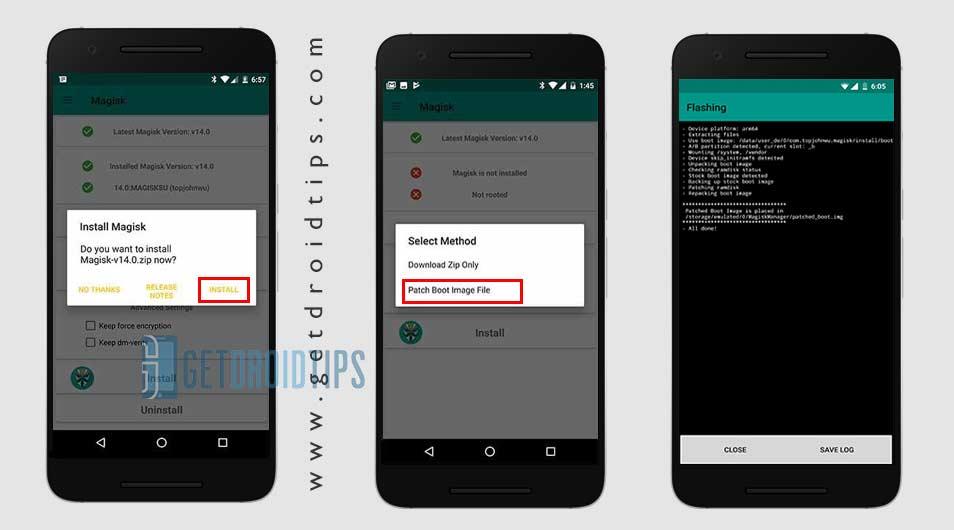
- Naviger til internt lager, og vælg din telefons boot-image, som du har overført tidligere.
- Vent et par sekunder. Magisk vil begynde at patche opstartsbilledet.
- Når boot-billedet er blevet patchet, skal du kopiere “patched_boot.img” fra det interne lager og erstatte det i ADB fastboot-udpakkede ROM-mappen på din pc.
Nu kan du følge det andet trin for at flashe den lappede bootimage-fil.
2. Sådan installeres det patchede opstartsbillede på Moto E6 Play
Følg det givne link for at installere Patched Boot Image på Moto E6 Play:
Annoncer
- Vi antager, at du allerede har downloadet ADB & Fastboot-værktøjet fra linket ovenfor.
- Udpak nu ADB fastboot-værktøjet, og flyt derefter det lappede opstartsbillede til den samme mappe.
- Hold Shift-tasten nede, og højreklik på musen for at åbne kommandovinduet/PowerShell.
- Indtast derefter følgende kommando:
- Flash “patched_boot.img” for at installere Magisk og root din Android-enhed:
fastboot flash boot patched_boot.img
- For enheder med A/B-partitionssystem skal du bruge følgende kommandoer:
fastboot flash boot_a patched_boot.img fastboot flash boot_b patched_boot.img
Erstat venligst [patched_boot.img] med navnet på den boot-image-fil, du downloadede, efterfulgt af .img-udvidelsen.
- Flash “patched_boot.img” for at installere Magisk og root din Android-enhed:
- Den blinkende proces vil begynde. Når du er færdig, løb
fastboot genstart
Sådan bekræfter du, om din telefon har en systemløs rod?
- Download og installer Magisk Manager app APK, og start den.
- For at bekræfte, at du har systemløs rod, skal du tjekke toppen af skærmen, og hvis du ser alle muligheder med Green Tick, hvilket betyder, at du med succes har rootet og omgået SafteyNet.

Det var alt folkens! Hvis vi hjalp dig med at roote din Moto E6 Play, så er vi glade for, at vi kunne være til nytte. Hvis du har spørgsmål vedrørende guiden, så fortæl os det nedenfor, vi vil med glæde hjælpe dig!
FAQ
Hvordan rooter man Moto g5/g7/g6/g5s?
Trin 1.Inden du starter processen, skal du først downloade softwaren og derefter installere den på dit system efter at have downloadet den. Trin 2. Start derefter softwaren og vælg “Android Root”-funktionen fra grænsefladen. Trin 3. Nu skal du forbinde din Moto-enhed med dit system ved blot at bruge et USB-kabel.
Hvordan kontakter jeg MiniTool for at roote min Android-enhed?
Skulle du have spørgsmål, når du rooter din Android, kan du bare kontakte os via [email protected] eller fortælle os det i kommentaren. Du kan også dele det Android-rodværktøj med os, som du synes er godt. Hvordan rooter jeg min Android-enhed? Sikkerhedskopier dine Android-filer. Aktiver USB-fejlretning på enheden.
Hvordan rooter man en Moto-enhed?
Bare med et enkelt klik kan du roote din Moto-enhed via Android Root-værktøjssæt. Hvis du leder efter den nemmeste og hurtigste måde at roote din Moto Android-enhed på, er du kommet til det rigtige sted. Root via KingoRoot, som tilbyder den bedste et-klik-rod til næsten alle Android-enheder, som også inkluderer Moto-enheder.
Hvordan rooter man Android-telefoner?
Processen med at roote er strømforbrugende, og du vil ikke have, at din telefon slukker midt i aktiviteten. Gå til Indstillinger på din telefon. Rul til Om telefon, tryk på den. Find derefter din telefons byggenummer. Tryk på byggenummeret mindst 7 gange. Det vil derefter vise udviklerindstillingerne på indstillingssiden.
Hvad er at roote en telefon, og hvordan fungerer det?
Hvad er at roote en telefon? Rooting er især til smartphones, tablets og andre enheder, der kører Android-mobiloperativsystemet. Det er en proces, der giver Android-brugere mulighed for at få privilegeret kontrol over forskellige Android-undersystemer. Hvad gavner dig efter at have rootet din Android-enhed?
Hvordan rooter man MTK-telefoner?
Det er en risikofri app til disse enheder. C4 Auto root er også kompatibel med andre enheder. Åbn appen og klik på rodknappen. Vent et minut eller to. Genstart din enhed for at kontrollere din rootede enhed.King Root vil fungere godt på MTK-telefoner, som har Android v4.4 og nyere.
Hvordan rooter man en Android-enhed?
1 Hvad er at roote en telefon? 2 Hvordan rooter man Android? 3 Trin 1: Sikkerhedskopier din Android-enhed 4 Trin 2: Aktiver USB-fejlretning på din Android-enhed 5 Trin 3: Brug tredjepartsværktøj til at roote din Android-enhed 6 Anbefaling: Redd dine Android-data med MiniTool 7 Bottom Line 8 Android Root Tool FAQ 9 Brugerkommentarer
Hvordan rooter jeg min Android-telefon med TWRP?
Brug lydstyrkeknapperne på telefonen til at vælge ‘Recovery’, og tryk derefter på tænd/sluk-knappen. Efter et par sekunder bør telefonen starte op i TWRP. For nu skal du bruge genstartsmuligheden i TWRP for at komme tilbage til Android korrekt. Metoden, vi bruger til denne roddemo, kalder på Magisk.
Skal du sikkerhedskopiere din Android-telefon, når du rooter?
Når du rooter din telefon, er dette især vigtigt, hvis noget går galt, eller hvis du ombestemmer dig. (Du kan vende rooting.) Du kan sikkerhedskopiere din Android-enhed på nogle få måder ved at bruge Googles værktøjer eller tredjepartsapps.
Fungerer MiniTool mobilgendannelse til Android på urodede Android-enheder?
MiniTool Mobile Recovery er ikke en undtagelse. Så du skal stoppe med at bruge dit Android SD-kort så hurtigt som muligt for at forhindre data i at blive overskrevet. Her er en trin-for-trin guide til, hvordan du redder tabte eller slettede data fra en ikke-rodfæstet Android-enhed ved hjælp af MiniTool Mobile Recovery til Android. 1.
Er det muligt at lave android datagendannelse uden root?
Hurtig navigation: Er det muligt at udføre Android-datagendannelse uden rod. Hvordan kan du gendanne slettede filer fra en ikke-rodfæstet Android. Løsning 1: Brug MiniTool Mobile Recovery til Android. Løsning 2: Brug MiniTool Power Data Recovery. Løsning 3: Brug MiniTool Photo Recovery. Et andet valg til at gendanne slettede filer fra en ikke-rodfæstet Android.
Hvordan registrerer man et register i MiniTool mobilgendannelse til Android?
Efter at have startet MiniTool Mobile Recovery til Android, skal du klikke på knappen ” ” for at gå ind i registreringsvinduet for et register. 1. , : register knap, klik for at registrere. 2. , : opgraderingsknap, klik for at søge efter opdateringer online. 3. , : e-mail-knap, klik for at give feedback. 4. : købsknap, klik for at købe en licenskode til et register.
